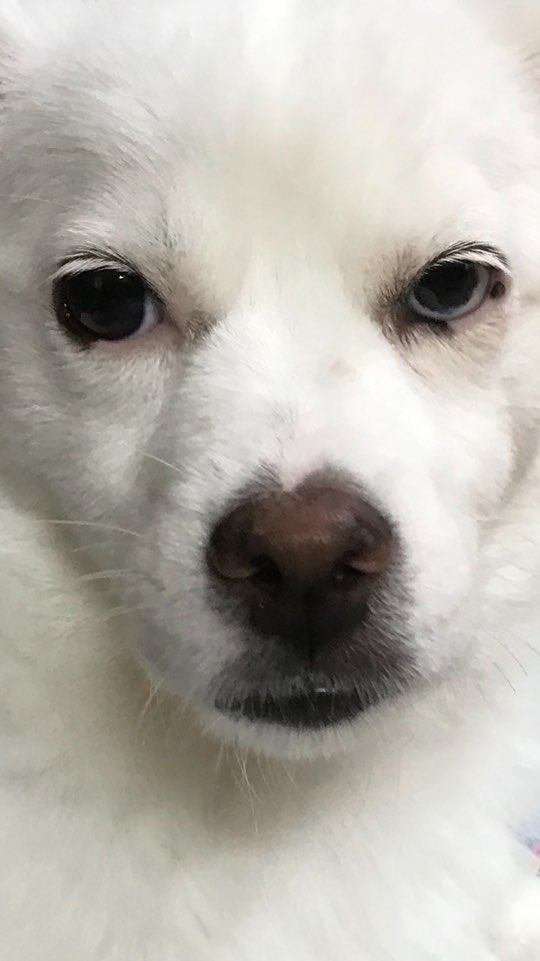📌 개요
이전 챕터에서는 sap.m.Input 필드를 사용하여 성과 이름 input 필드를 표시하여 두 필드에 Two-way databinding을 적용해보자.
📌 Example
- 실습
- JSONModel을 통해 input 필드에 binding (Model -> View)
- View(UI)에서 JSONModel data 변경 가능 (View -> Model)
=> Two-Way(양방향) 🤟
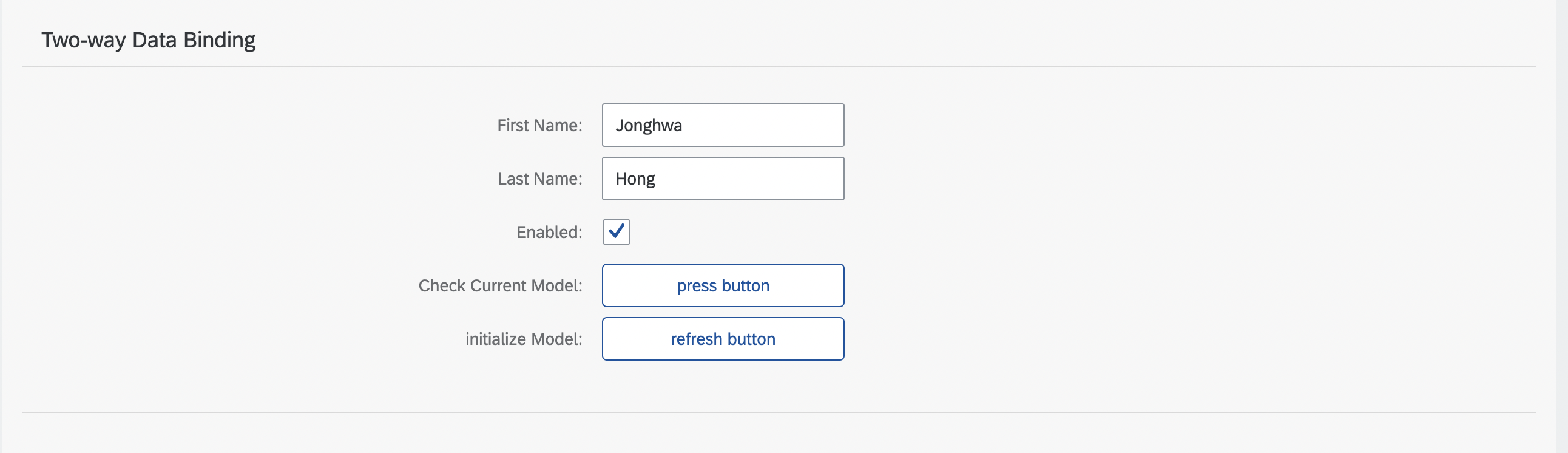
- MainView.view.xml
property binding 사용.
<Panel headerText="{/panelHeaderText}" class="sapUiSmallMargin" width="auto">
<form:SimpleForm editable="true" layout="ResponsiveLayout">
<Label text="First Name"/>
<Input value="{/firstName}" valueLiveUpdate="true" width="200px" enabled="{/enabled}"/>
<Label text="Last Name"/>
<Input value="{/lastName}" valueLiveUpdate="true" width="200px" enabled="{/enabled}"/>
<Label text="Enabled"/>
<CheckBox selected="{/enabled}"/>
<Label text="Check Current Model"/>
<Button text="press button" press="checkCurrentDataModel" width="200px"/>
<Label text="initialize Model"/>
<Button text="refresh button" press="refreshDataModel" width="200px"/>
</form:SimpleForm>
</Panel>- MainView.controller.js
onInit: function () {
// ...
this.doTwoWayDatabinding();
},
doTwoWayDatabinding: function() {
const oModel = new JSONModel(this.getTwoWayModelData());
this.getView().setModel(oModel);
console.log(oModel);
},
checkCurrentDataModel: function() {
const oModel = this.getView().getModel();
console.log('checkCurrentDataModel!');
console.log(oModel);
console.log(oModel.getData());
// ... model 관련된 다양한 메소드 존재 📝
},
refreshDataModel: function() {
console.log('refreshDataModel!');
this.getView().getModel().setData(this.getTwoWayModelData());
},
getTwoWayModelData: function() {
return {
firstName: "Jonghwa",
lastName: "Hong",
enabled: true,
panelHeaderText: "Two-way Data Binding"
};
}- press button and check console

- check current model

🔗 해당 실습예제 github 참조.
💡 JSONModel, ODataModel 등과 같은 Model에 관련된 메소드들이 다양하게 존재하는데 이를 유용하게 활용하며 databinding을 사용하면된다. 추후 Model관련해서 관련 글을 게시하겠다.
🔗 참조 링크